Word文档中怎么调整行距?不少的用户们为了让自己的word里的内容更加的美观,回进行一些调整,其中行距是很多用户们都在询问的一个问题,那么接下来就让本站来为用户们来仔细的介绍一下word文档里如何调整行距方法吧。
word文档里如何调整行距方法
方法一:
1、打开Word文档,“按键盘Ctrl A”,全选文本内容。
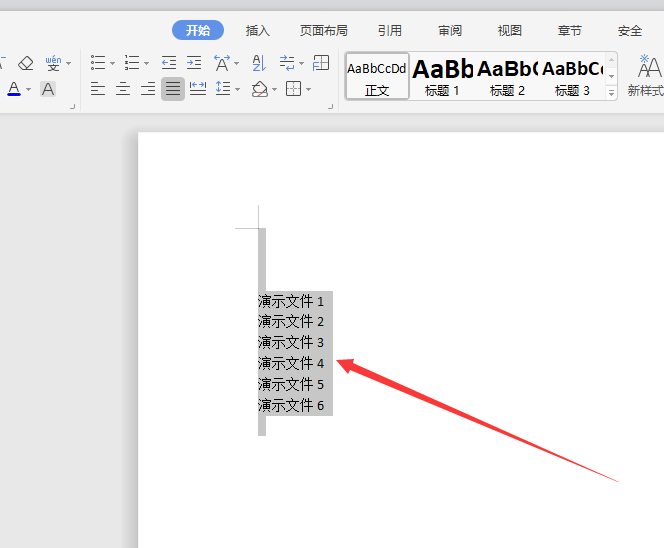
2、点击工具栏“段落”。
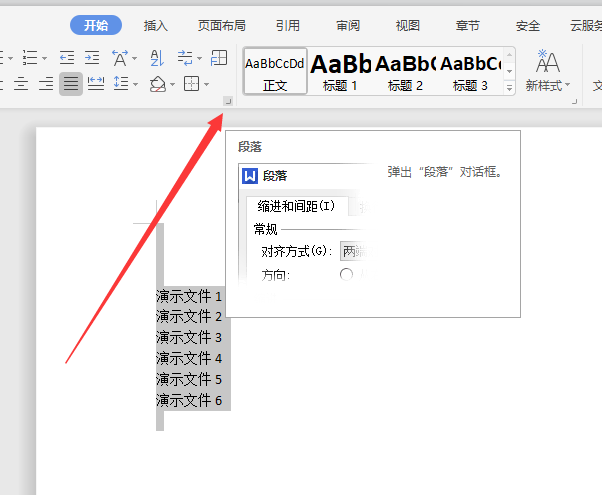
3、在弹出页面,点击选择合适的行距,选择完成后,点击下方“确定”,完成行距更改。
方法二:
1、打开要设置行距的Word文档。
2、全选文本内容,单击鼠标右键,在弹出页面点击段落。
word文档怎么压缩打包?word文档怎么压缩大小不压画质方法
在Microsoft Word中,您可以将多个文档文件压缩打包为一个单独的压缩文件,以便更方便地进行传输和存储,可也有不少的用户们在询问word文档怎么压缩打包?接下来就让本站来为用户们来仔细的介绍一下word文档怎么压缩大小不压画质方法吧。
3、在弹出页面点击行距,选择合适的行距,点击下方“确定”,完成行距设置。
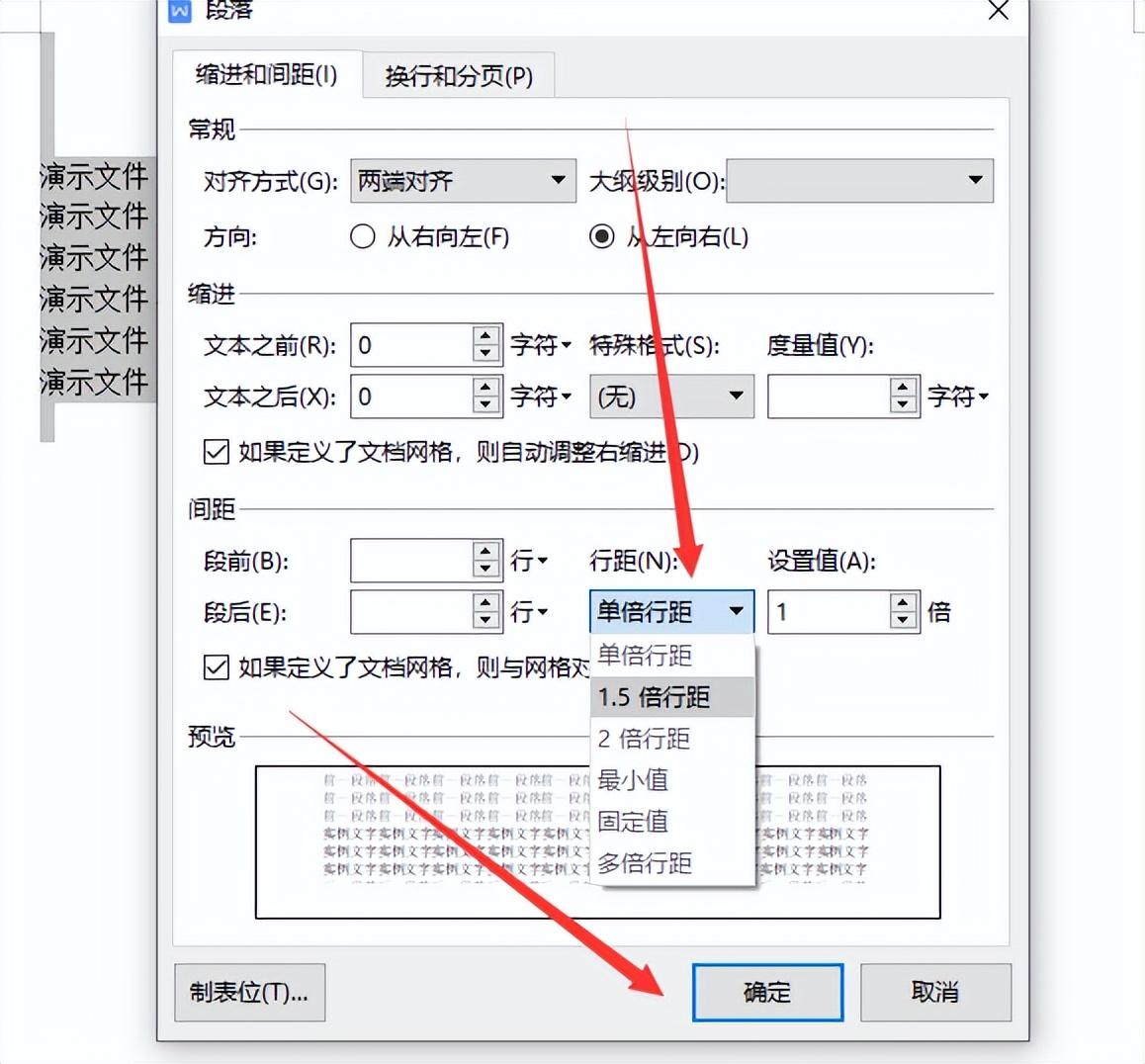
方法三:
1、打开Word文档,全选文本内容,点击工具栏“行距”。
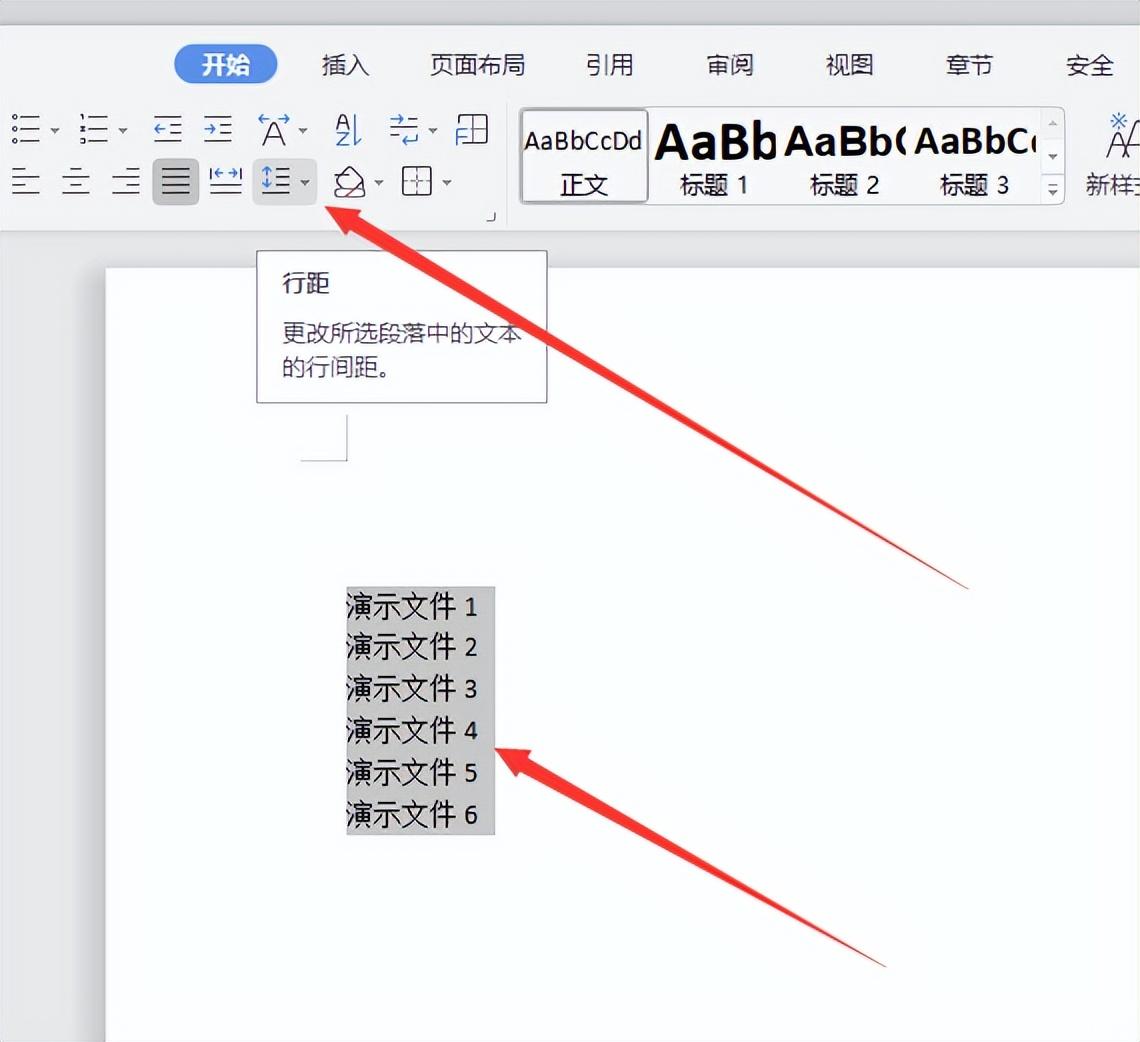
2、在弹出页面“可以选择上方行距或者点击其他”。
3、点击“其他”后,在弹出页面选择合适的行距,设置合适的“设置值”。
4、设置完成后,点击“确定”,完成行距设置。
方法四:
1、选择要调整行距的文本:在 Word 文档中,鼠标光标放置在您想要调整行距的段落处,或者将鼠标拖动选择多个段落。
2、打开“段落”对话框:点击 Word 菜单栏上的“布局”选项卡,然后在出现的选项卡中找到“段落”部分,点击右下角的小箭头图标。这将打开“段落”对话框。
3、调整行距:在“段落”对话框中,可以看到一个名为“间距”的部分。在该部分的“行距”下拉菜单中,您可以选择不同的行距选项,如“单倍行距”:“1、5 倍行距”:“2 倍行距”等。您还可以选择“行距:多倍”并手动输入期望的行距值。
4、应用更改:完成调整后,点击“确定”按钮以应用所做的更改。您选择的行距将应用到您在第一步中选择的文本段落或整个文档中。
本篇电脑技术文章《Word文档中怎么调整行距?word文档里如何调整行距方法》由下载火(xiazaihuo.com)系统之家网一键重装软件下载平台整理发布,下载火系统重装工具网可以一键制作系统启动盘,也可在线一键重装系统,重装好的系统干净纯净没有预装软件!怎么将图片转换成excel表格?如何将图片内容转换为excel?
图片资料是我们在日常生活中比较经常遇到的一类文件,可是当我们遇到要将图片资料转换成表格的时候就犯难了,那么怎么将图片转换成excel表格?接下来就让本站来为玩家们来仔细的介绍一下如何将图片内容转换为excel吧。


